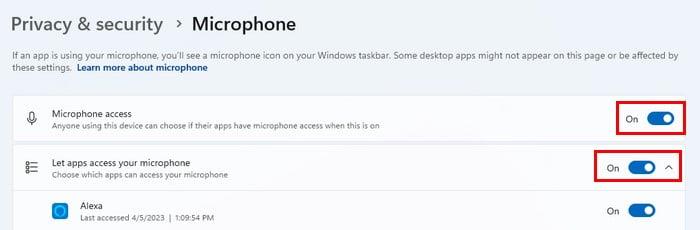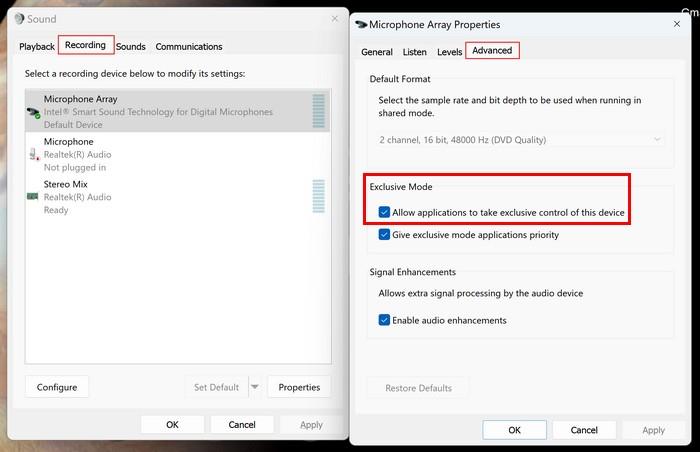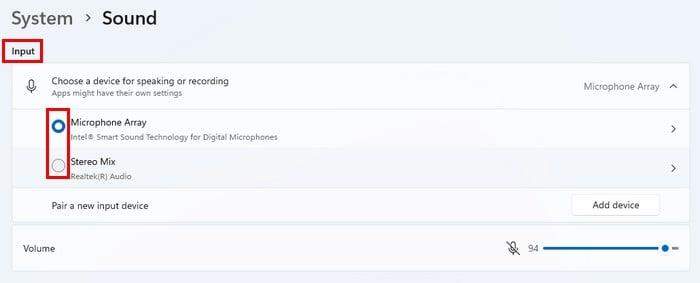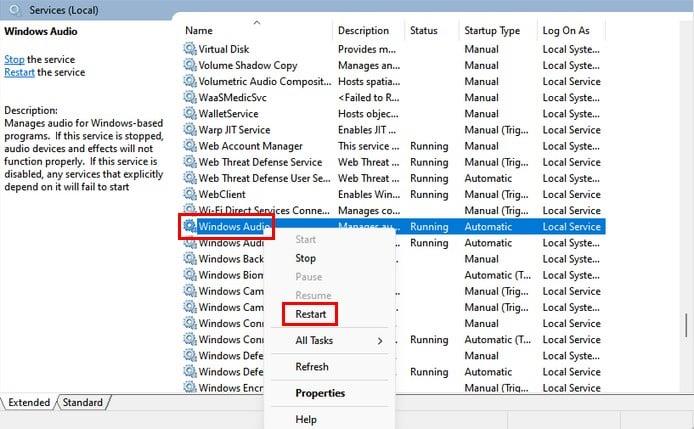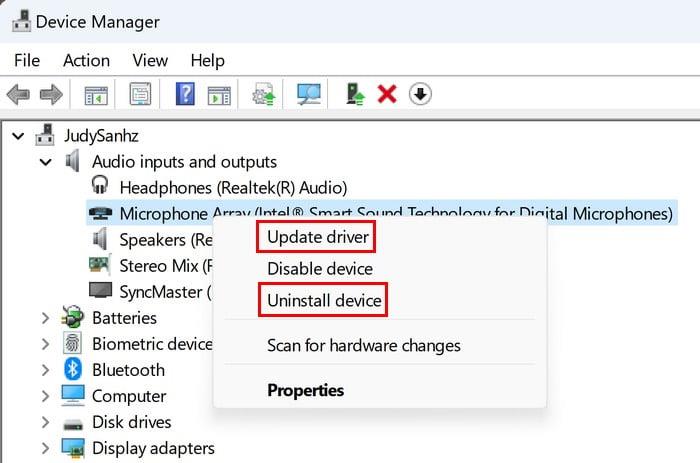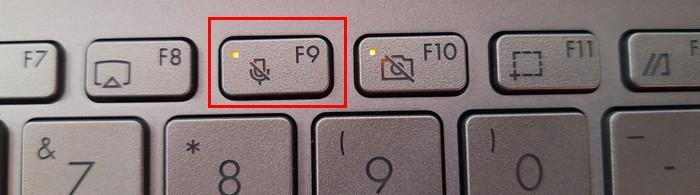Když váš mikrofon Windows 11 nefunguje, může to být velmi frustrující. Potřebujete to pro práci nebo něco osobního, ale váš počítač vás neslyší. Následující tipy vám pomohou vyřešit problémy, které způsobují, že váš mikrofon nefunguje. Protože příčina problému není u všech stejná, pokračujte ve čtení, abyste zjistili, který z různých uvedených tipů zajistí, že váš mikrofon bude znovu fungovat. Mohlo by to být stejně snadné jako ztlumení mikrofonu, nebo je možné, že budete muset použít vestavěný nástroj pro odstraňování problémů, který má Windows 11.
Jak opravit počítačový mikrofon Windows 11 nefunguje
Existují jednoduché tipy, kterými můžete začít, aby mikrofon znovu fungoval. Zkoušel jsi připojit mikrofon k jinému konektoru? Možná, že ten, který používáte, má problémy, a proto nic nedetekuje. Můžete také zkusit k tomuto konektoru připojit něco jiného, abyste zjistili, zda je to konektor nebo kabel mikrofonu. Neseďte také příliš daleko od mikrofonu. Každý mikrofon je jiný a vyžaduje jinou vzdálenost. Zkuste si sednout blízko a odtamtud se propracovat. Pokud má váš mikrofon tlačítko ztlumení, ujistěte se, že není zapnuté.
Má aplikace oprávnění pro přístup k vašemu mikrofonu?
Pokud aplikace nemá oprávnění pro přístup k mikrofonu vašeho počítače, problém to vysvětluje. Chcete-li zkontrolovat, zda má aplikace oprávnění, přejděte na:
- Nastavení ( Windows + I )
- Ochrana osobních údajů a zabezpečení
- Mikrofon
Ujistěte se, že jsou zapnuty možnosti Přístup k mikrofonu a Povolit aplikacím přístup k mikrofonu .
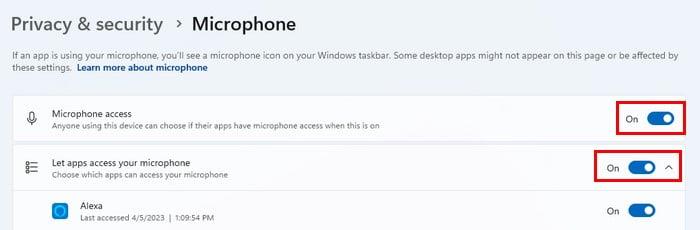
Pokud jste aplikaci Povolit přístup k mikrofonu nerozbalili, kliknutím na ni zobrazíte seznam všech aplikací, které potřebují přístup k mikrofonu. Vyhledejte aplikaci, kterou používáte, a zapněte ji, pokud je vypnutá.
Můžete také přejít na vlastnosti mikrofonu stisknutím kláves Windows + R a zadáním mmsys.cpl a stisknutím klávesy enter . Když se otevře okno Zvuk, klikněte na kartu Nahrávání, klikněte pravým tlačítkem na mikrofon a přejděte na vlastnosti . Ve vlastnostech mikrofonu klikněte na kartu Upřesnit a v části Exkluzivní režim zrušte zaškrtnutí políčka Povolit aplikacím převzít výhradní kontrolu nad tímto zařízením .
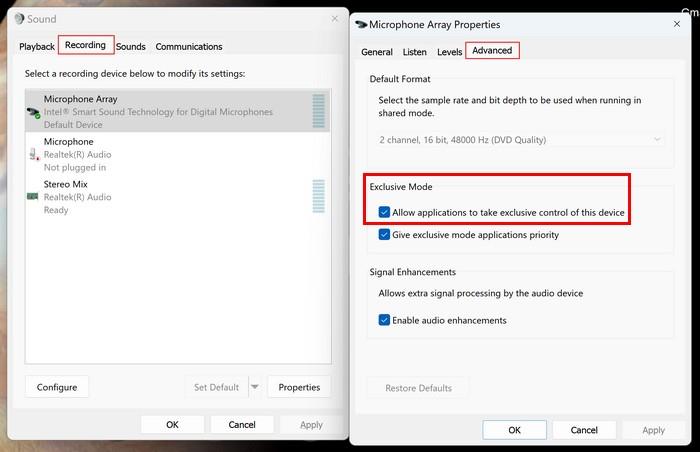
Klikněte na Použít a OK pro uložení změn.
Jak nastavit správné vstupní zařízení
Dalším důvodem, proč váš mikrofon nefunguje, je, že je v nastavení vybráno nesprávné vstupní zařízení. Chcete-li zkontrolovat vybrané zařízení, stisknutím kláves Windows + I přejděte do Nastavení . Jakmile jste v nastavení, klikněte na Systém > Zvuk > Vstup .
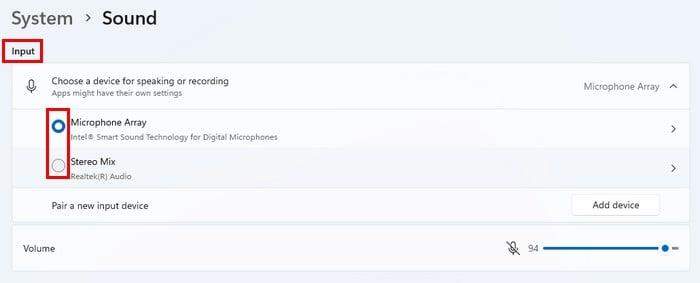
Pokud stále nefunguje, kliknutím na vstupní zařízení otevřete další možnosti. V části Obecné uvidíte pouze jednu možnost ( Zvuk ). Pokud tlačítko na straně říká Nepovolit, znamená to, že to funguje.
Jak používat nástroj pro odstraňování problémů se zvukem k opravě chybných problémů v systému Windows 11
Windows 11 má různé nástroje pro odstraňování problémů, které můžete použít, a nástroj pro odstraňování problémů se zvukem je jedním z nich. K tomuto nástroji pro odstraňování problémů se dostanete na:
- Nastavení ( Windows + I )
- Odstraňte problémy
- Další nástroje pro odstraňování problémů
- Zvuk
Kliknutím na tlačítko Spustit uvidíte, zda systém Windows zjistí nějaké problémy – použijte všechny opravy, které systém Windows navrhne, a restartujte počítač.
Opravte problémy s mikrofonem Restartováním služby Windows Audio v systému Windows 11
Pokud služba Windows Audio přestane fungovat na pozadí, může to vysvětlit váš problém. Chcete-li jej restartovat, stiskněte klávesy Windows + R , zadejte services.msc a zadejte . Pomocí postranního panelu přejděte na Windows Audio a klikněte pravým tlačítkem na možnost. Zvolte restart .
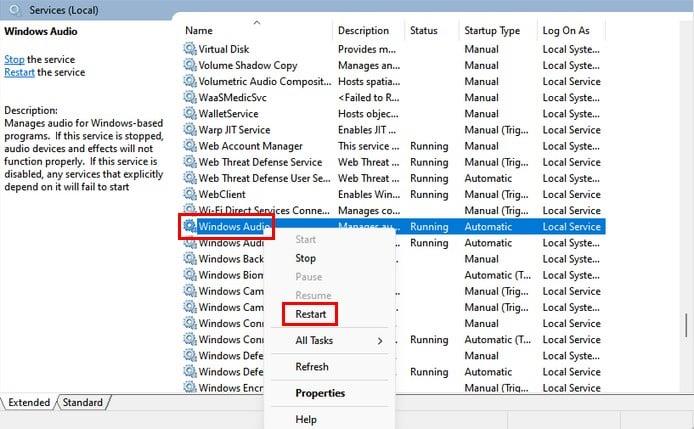
Opravte nefunkční mikrofon ve Windows 11 aktualizací nebo odinstalováním ovladačů
Zastaralé ovladače mohou způsobit nejrůznější problémy a mohou také vysvětlit, proč máte problémy s mikrofonem. Zkusme je aktualizovat a až restartujete počítač, zjistěte, zda problém zmizel. Pokud to nepomůže, můžete je zkusit nainstalovat. Otevřete Správce zařízení kliknutím pravým tlačítkem myši na nabídku Start systému Windows a kliknutím na položku Správce zařízení . Rozbalte Audio vstupy a výstupy a klikněte pravým tlačítkem na svůj mikrofon . Zvolte Aktualizovat ovladač > Vyhledat automaticky ovladače . Nainstalujte všechny aktualizace.
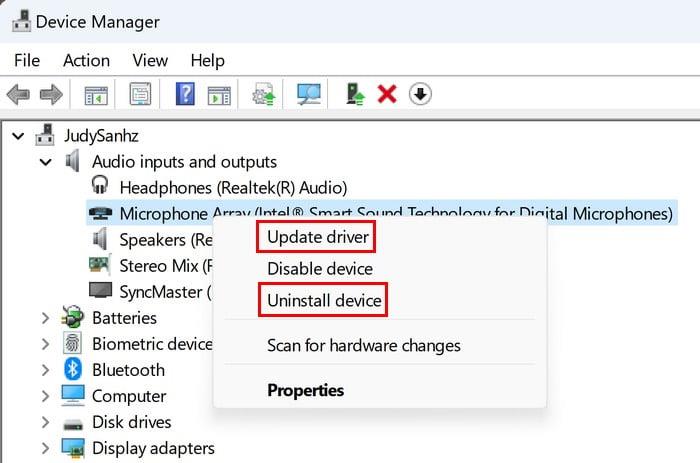
Pokud aktualizace nefungovala, můžete proces zopakovat, ale tentokrát zvolte možnost odinstalovat. Po odinstalaci vyberte možnost Skenovat změny hardwaru a počítač se systémem Windows ji znovu nainstaluje.
Opravte, že mikrofon nefunguje ve Windows 11 povolením mikrofonu na klávesnici
Některé notebooky mají na klávesnici vyhrazené tlačítko mikrofonu pro automatické vypnutí mikrofonu. Bude v horní části klávesnice. Přesná poloha se může lišit v závislosti na vašem počítači, ale měla by tam být. Pokud na tlačítku mikrofonu vidíte světlo, je zhasnuté, a proto jste nemohli používat klávesnici. Ujistěte se, že světlo nesvítí a na obrazovce byste měli vidět zprávu, která vás informuje, že je mikrofon zapnutý.
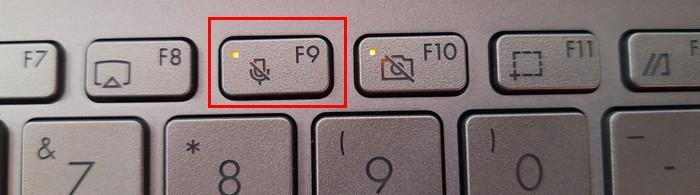
Opravte nefunkčnost mikrofonu ve Windows 11 spuštěním skenování SFC a DISM
Chcete-li spustit kontrolu SFC a DISM, musíte spustit příkazový řádek jako správce . Začněte psát příkazový řádek do vyhledávacího pole a vyberte možnost otevřít jej jako správce. Jakmile se otevře, zadejte sfc /scannnow a stiskněte enter. Proces bude trvat několik minut, a když je hotový, je čas spustit tento další příkaz; DISM.exe /Online /Cleanup-image /Restorehealth . Po dokončení procesu se zobrazí zpráva, která vás informuje, že příkaz byl úspěšně proveden.
Další čtení
Mikrofon také nemohl fungovat na jiných zařízeních. Pokud se vám to stane, zde je návod, jak opravit, že mikrofon na Androidu nefunguje .
Závěr
Existují různé důvody, proč mikrofon na vašem počítači s Windows 11 nefunguje. Dobrou zprávou je, že problém můžete vyřešit také několika způsoby. K opravě poškozených souborů můžete použít vestavěný nástroj pro odstraňování problémů se zvukem v systému Windows 11 nebo příkazový řádek. Vždy je nejlepší začít se základními opravami, protože někdy je oprava tak jednoduchá, jako zrušení ztlumení mikrofonu. Jak dlouho se s tímto problémem potýkáte? Dejte mi vědět v komentářích níže a nezapomeňte článek sdílet s ostatními na sociálních sítích.